win7最適化マスターの機能紹介
- 王林転載
- 2023-07-08 09:45:152204ブラウズ
システムを長期間使用すると、さまざまな問題が発生します。システムを再インストールするだけでなく、いくつかの最適化ツールを使用してシステムを最適化することもできます。コンピューター最適化ツールを紹介します: Win7 最適化マスター。
1. システムの最適化
ページの「システムの最適化」メニューをクリックします。ポップアップ ダイアログ ボックスの左側に、システムの最適化に関連するサブプロジェクトが表示されます。メモリとキャッシュ、サービスの最適化、起動/シャットダウン、ネットワークなど。
メモリとキャッシュでは、実際のコンピュータ構成に応じてユーザーが調整できます。この項目の機能的な意味がよくわからない場合は、「自動設定」をクリックすると、ソフトウェアが自動的に設定します。この操作を完了してください。
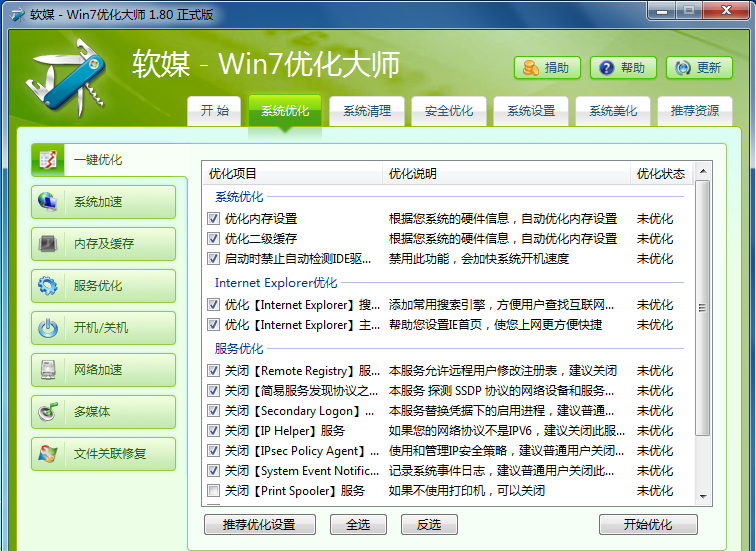
2. システム クリーンアップ
コンピュータのディスクの大規模な整理とクリーンアップを実行します。コンピュータを長期間使用すると、コンピュータの残留物のクリーニングに注意を払わないため、システムの応答速度がどんどん遅くなります。コンピュータのディスクとジャンク ファイルを定期的にクリーニングすることが特に重要です。Win7 最適化マスターを使用できます。システムをクリーンアップします。
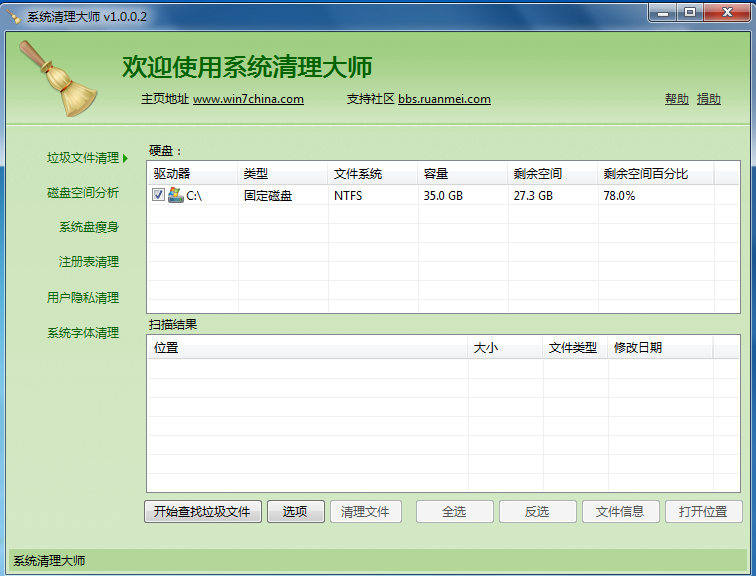
3. セキュリティの最適化
win7 のセキュリティ要素は以前の Windows バージョンよりも優れていますが、実際、どうすればさらに優れたものになるのでしょうか?独自のセキュリティ保護対策も必要なテーマですが、幸いなことに、Windows7 Optimization Master には、「ユーザー アカウント制御、ユーザー ログイン管理、ネットワーク共有、ホスト ファイル管理」などを含む、ユーザーが選択できるかなり包括的なセキュリティ最適化ソリューションが用意されています。 。
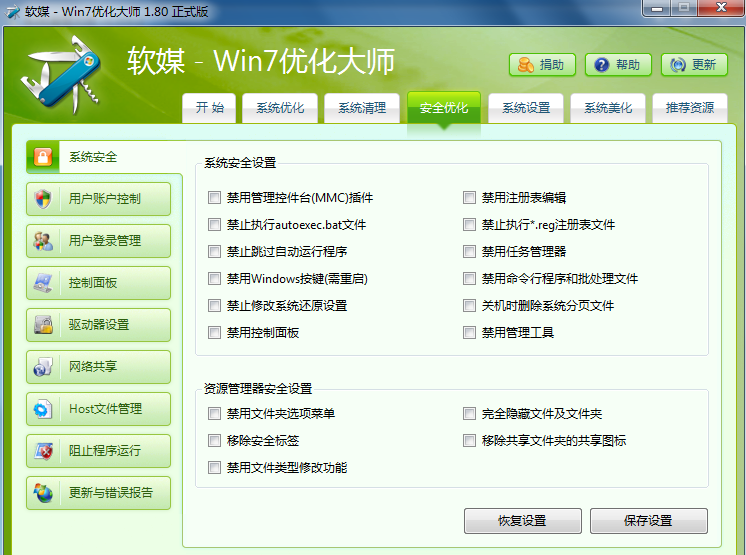
4. システム設定
システム設定では、システムの基本情報、起動情報など、システムの関連情報を変更できます。項目設定、右クリックメニュー、システムフォルダーなど
ほとんどの場合、これらの機能の変更はユーザー独自の設定に基づいて行われます。たとえば、Windows XP の特定のフォルダーや右クリック メニュー オプションに慣れている場合は、必要に応じて変更できます。以前のスタイルはこちら。
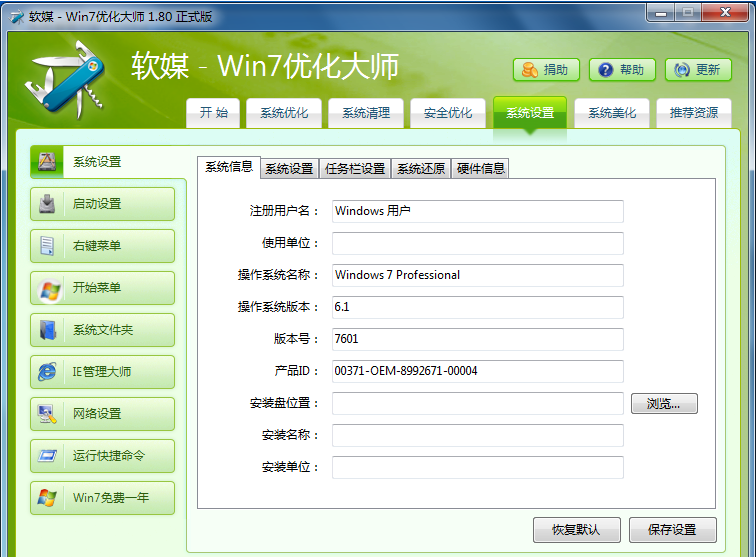
5. システムの美化
Windows7 Optimization Master は、最適化機能だけでなく、Windows7 の美化作業も行います。実際、Windows7 は十分美しいです。ただし、「一意見に合わせて調整することは難しい」という言葉があるように、オリジナルベースで修正することを好む人もいます。それが気に入った場合は、試してみるとよいでしょう。操作は依然として非常に簡単です。 、説明書もシンプルでわかりやすいです。
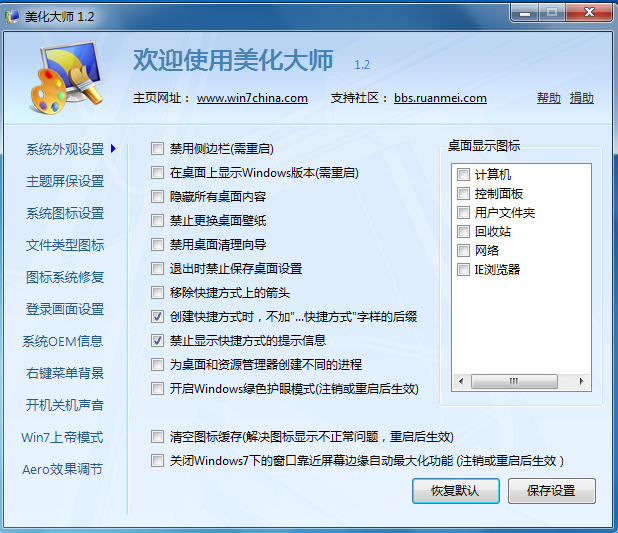
上記はwin7システム最適化マスターの機能をご紹介しましたが、もちろん他にも友達同士で体験できる機能がたくさんありますので、この記事がお役に立てば幸いですみんなに。
以上がwin7最適化マスターの機能紹介の詳細内容です。詳細については、PHP 中国語 Web サイトの他の関連記事を参照してください。

